Китайская компания для удобства пользователей предустанавливает на свои смартфоны стандартный набор утилит. Некоторые из них действительно полезные, востребованы пользователем. Другие, например, софт, предназначенный для китайского рынка, требующий особых разрешений, не используется по назначению, занимает место во внутренней памяти, потребляет трафик при обновлениях. К счастью, владелец может удалить приложение с телефона Хонор.

Содержание
- Какие приложения можно удалить с телефонов Хонор и Хуавей
- Способы удаления
- С рабочего стола
- Через настройки
- Через Плей Маркет
- Особенности удаления системных приложений
- Без рут-прав
- С рут-правами
Какие приложения можно удалить с телефонов Хонор и Хуавей
Компания Huawei позволяет очистить внутреннюю память от софта, который не используется для нормальной работы оболочки EMUI, ОС Андроид. В список входят:
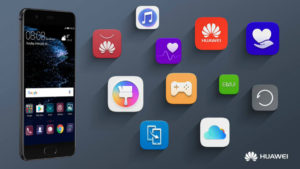
- программа-эмулятор дистанционного пульта, с его помощью можно управлять электроникой, бытовой техникой через Bluetooth, инфракрасный порт, Wi-Fi;
- фитнес-трекер «Здоровье», способный подсчитывать количество пройденных шагов, затраченное количество калорий, другие параметры жизнедеятельности человека;
- графический редактор «Зеркало», предназначенный для наложения фильтров на фотографии;
- «Калькулятор» – стандартная программа для выполнения вычислительных действий;
- «Компас» – встроенный инструмент для определения географического направления;
- «Погода» – встроенный сервис, отображающий погоду в разных городах, регионах;
- «Резервные копии» – в сервисе хранятся старые слепки системы;
- «Советы» – помощник, призванный научить использовать все возможности устройства;
- AppAssistant – набор системных инструментов для управления мобильным телефоном
- Retail demo Huawei – программа для ритейлинга, позволяющая продемонстрировать на витрине основные фишки смартфона;
- Feed Master – инструмент для публикации фотографий в социальных сетях;
- Google Play Игры – универсальный игровой центр, где сохраняется статистика пользователя, размещен список установленных игр;
- HiSuite – софт для объединения смартфонов, планшетов, ноутбуков Хуавей в единую сеть с возможностью внешнего управления, передачи данных;
- Phone Clone – создание копии текущего состояния прошивки телефона с возможностью переноса на другое устройство.
Способы удаления
Существует несколько способов, как избавиться от ненужных системных приложений на Honor, Huawei. Не каждый из представленных способов освобождает внутреннюю память.
Высвободившееся пространство нельзя использовать для хранения музыкальных файлов, установки приложений сторонних разработчиков.
С рабочего стола
Данным способом можно удалить только приложения, не заблокированные разработчиком. В последних версиях прошивки достаточно:
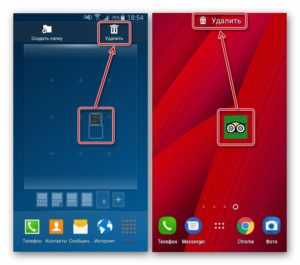
- Разблокировать смартфон.
- На рабочем столе выбрать инструмент, который требуется удалить.
- Держать палец на пиктограмме до появления на экране всплывающего меню.
- Выбрать пункт «Удалить» над которым расположена пиктограмма мусорной корзины (если выбрать вариант с крестиком, приложение останется во внутренней памяти, пользователь лишь избавиться от ярлыка на рабочем столе).
- Подтвердить действие.
После этого предустановленный вместе со всеми данными будет навсегда удален с мобильного телефона.
Через настройки
Альтернативный способ, требующий выполнения нескольких действий:
- Открыть «Настройки» — «Память» — «Приложения».
- Из списка выбрать программу для удаления, кликнуть по названию.
- Выбрать «Удалить».
В меню настройки можно не только полностью избавиться от ненужного приложения, но и просто очистить системный кэш, что позволит освободить свободное место во внутренней памяти.
Через Плей Маркет
Используя официальный магазин приложений, можно не только установить новую программу, но и удалить приложение с телефона Хуавей. Для этого достаточно:
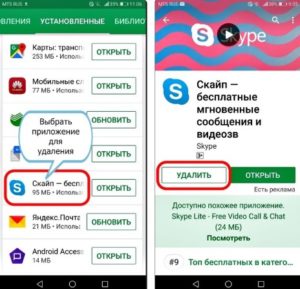
- Запустить Google Market.
- Кликнуть на пользовательский аватар, расположенный в правом верхнем углу экрана.
- В меню настроек выбрать «Управление устройством и приложениями».
- В списке поставить галочки возле названия программ, которые необходимо удалить.
- Нажать пиктограмму мусорной корзины, которая появится в правой верхней части экрана.
Особенности удаления системных приложений
Задача большинства системных приложений – обеспечить стабильную работу смартфона, сделать взаимодействие пользователя с устройством предельно комфортным. В зависимости от важности инструмента приложения, к его настройкам либо полностью открыт доступ, либо они спрятаны в инженерном меню, для доступа к которому необходимо получение специальных прав разработчика.
Без рут-прав
Если утилита не является критически важной, её деинсталляция не повлияет на работу оболочки, удалить приложение с телефона Хуавей можно без рут-прав. Сделать это можно как программными способами операционной системы, так и установить приложение сторонних разработчиков, автоматизирующее процедуру. Одно из популярных ADB Run. Программа для сопряжения ПК с гаджетами на ОС Андроид с простым, интуитивно понятным интерфейсом, не требующих навыков, знаний. С его работой разберется даже неопытный пользователь. Для использования ADB Run потребуется:
- Скачать на компьютер, ноутбук установочный файл программы ADB Run. Рекомендуется использовать проверенные сервисы. При скачивании с торрентов перед распаковкой рекомендуется проверить файл антивирусной программой.
- Открыть браузер, в экспериментальных настройках активировать параметр «Enable new USB backend» (в Гугл Хром в адресной строке потребуется вбить адрес: chrome://flags/#new-usb-backend).
- Открыть установочный файл, кликнуть установить.
- Следовать инструкциям диалогового окна.
- Дождаться, пока программа установится на ПК.
- Выполнить резервное копирование системы смартфона, которое поможет восстановить текущую копию, если прошивка начнёт работать нестабильно.
- Запустить ADB Run, нажав на пиктограмму приложения, появившуюся на рабочем столе ноутбука.
- Подключить смартфон к компьютеру, ноутбуку через Micro USB, USB Type-C-кабель.
- Активировать отладку по USB.
- Для синхронизации набрать 11 и кликнуть Enter.
- Из списка выбрать ненужное приложение, инструмент, подтвердить действие, нажав кнопку Enter.
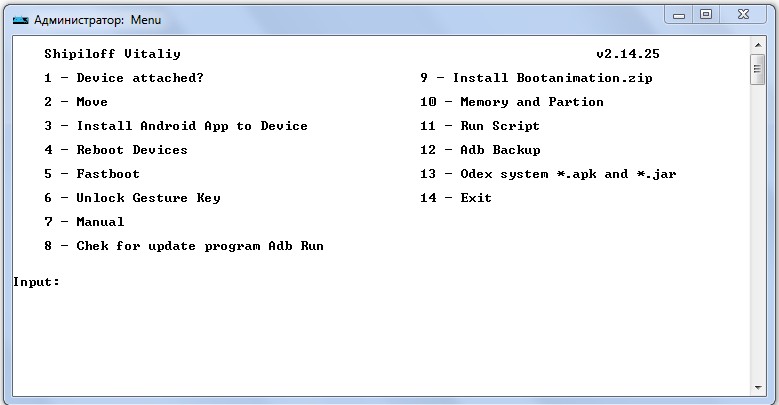
По завершении работы перед тем, как выдернуть шнур, выполнить безопасное отключение устройства. В Windows на панели задача справа найти соответствующую пиктограмму, из списка выбрать модель телефона, кликнуть «Отключить».
С рут-правами
Если же программа, инструмент используется для обеспечения системных процессов, чтобы обезопасить пользователя от необдуманных действий, она защищена root-правами, то есть доступ к настройкам заблокирован на уровне инженерного меню. Для получения доступа к данному функционалу пользователю необходимо пройти процедуру перепрошивки смартфона, открывающего root-права. Прежде чем выполнить апдейт, владелец должен учитывать, что подобные действия лишают официальной гарантийной поддержки, при нарушении алгоритма действий мобильный телефон может превратиться в «кирпич».
Для получения root-прав пользователь должен использовать специальную утилиту, например, Kingo ROOT. Ввиду того, что данный софт способен вывести смартфон из строя, его нельзя скачать через Google Market. Для установки необходим APK-файл, который есть в свободном доступе на специализированных сайтах. После установки программы на мобильный телефон, необходимо следовать инструкции на экране. Kingo ROOT совместим не со всеми моделями Huawei, Honor. В этом случае следует использовать другой специализированный софт, доступный в интернете.
После успешного получения рут-прав пользователю необходимо:
- Перейти в Google Market.
- В строке поиска ввести ES Проводник.
- После установки открыть программу.
- Активировать рут-права.
- Перейти в раздел APK-файлы, зажав палец на экране на несколько секунд.
- Выбрать «Деинсталляция».
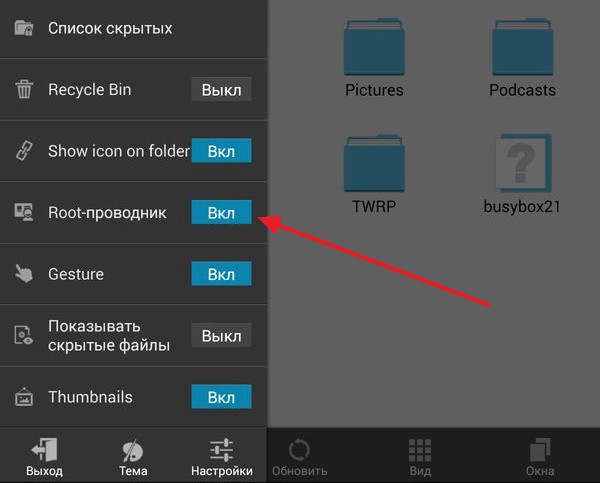
По завершении использования приложения рекомендуется перезагрузить мобильный телефон.
Если пользователь смартфона больше не хочет пользоваться определённым приложением, ему требуется дополнительное место во внутренней памяти, он может удалить как скачанные, так и предустановленные программы, используя один из предлагаемых способов.
( 1 оценка, среднее 1 из 5 )
В смартфонах от компании Huawei и суббренда Honor установлена ОС Android с фирменной оболочкой EMUI (на Huawei) и MagicUI (на Honor). Удаление приложений в EMUI происходит точно так же, как и на всех других оболочках. Но если речь идёт о предустановленных системных приложениях, то здесь начинаются трудности, поскольку деинсталлировать их не так просто. Для этого придётся выполнить ряд не совсем стандартных действий.

Содержание
- Приложения, которые можно удалить
- Как удалить приложение на Huawei или Honor
- Способ 1: использование рабочего стола
- Способ 2: использование настроек
- Как удалить системные приложения на Huawei или Honor
- Способ 1: отключение
- Способ 2: ES Проводник с правами суперпользователя
- Этап 1: получение рут-прав на Huawei
- Этап 2: установка ES Проводник
- Этап 3: удаление программы
- Способ 3: с помощью ПК и ADB Run
- Как восстановить удаленное приложение
- Заключение
Приложения, которые можно удалить
В любой прошивке имеется ряд предустановленных программ, которые лучше не трогать: последствия могут быть непредсказуемыми (вплоть до полного отказа телефона). Для того, чтобы после деинсталляции ненужных приложений не получить «кирпич», нужно чётко знать, какие именно из предустановленных программ трогать не стоит.
Приложения, которые можно удалить:
- Виртуальный пульт. Программа позволяет дистанционно управлять телевизорами и другой бытовой техникой, если в смартфоне имеется ИК-порт. Если вы не используете эту возможность, то приложение можно деинсталлировать без последствий.
- Здоровье (Huawei Health). Приложение предназначено для того, чтобы следить за прогрессом тренировок и для отслеживания общего состояния здоровья пользователя. Если вы этим не пользуетесь, то можете смело удалять.
- Зеркало (Huawei Mirror Share). Это специальная программа, которая позволяет быстро связаться с ПК или другим смартфоном при помощи беспроводного адаптера. Её удаление никак не повредит операционной системе.
- Калькулятор. Стандартный калькулятор EMUI. Если вы используете более продвинутый и функциональный вариант от сторонних разработчиков, то штатное приложение можно деинсталлировать без вреда для ОС.
- Компас. Эта программа нужна далеко не всем. Если на вашем смартфоне катастрофически мало собственной памяти, то компас можно без проблем убрать из системы.
- Приложение Погода. Штатный софт EMUI для информирования пользователя о погодной ситуации в городе. Обладает не особо широким функционалом. Если используете сторонний продукт, то смело удаляйте.
- Советы. Приложение содержит в себе базовые советы по настройке и использованию смартфона. Программа предназначена для тех, кто только приобрёл себе телефон Huawei или Honor. В случае необходимости софт можно легко удалить.
- AppAssistant. Специальный компонент, позволяющий устанавливать китайские приложения на смартфон. Если вы не пользуетесь китайским софтом, то можете смело деинсталлировать программу.
- Feed Master. Компонент для обеспечение обратной связи между пользователем и разработчиками. Также используется для чтения лент RSS. Не особо нужен в современном смартфоне и поэтому может быть удалён.
- Google Play Игры. Софт от компании Google. Его главное назначение – сохранять прогресс пользователя в играх. Он не является необходимым для работы сервисом Google и поэтому может быть деинсталлирован без последствий.
- HiSuite. Компонент нужен для подключения смартфона к компьютеру с использованием одноимённой программы для Windows. Если вы не используете HiSuite, то данное приложение совершенно бесполезно.
- Phone Clone. Софт для переноса данных с одного Huawei на другой. Существенно облегчает миграцию пользователей между телефонами разных поколений. Но для большинства является совершенно бесполезным.
Выше рассказано, какие приложения Huawei можно удалить. С остальными программами нужно быть осторожным и трогать их без веской необходимости не стоит. Впрочем, даже удалить системные приложения из этого списка на Huawei не так-то просто. Потребуется специальная инструкция.
Как удалить приложение на Huawei или Honor
Сначала поговорим о том, как деинсталлировать обычную программу, которая была установлена пользователем. Здесь ничего особенно сложного нет, хотя имеется несколько способов для удаления. В одном из них можно использовать рабочий стол EMUI (но только если установлен классический стиль без выдвигающегося меню приложений), а во втором придётся использовать настройки смартфона.
Способ 1: использование рабочего стола
Первый вариант самый простой, который используют практически все владельцы телефонов Huawei или Honor.
Удаление с рабочего стола:
- Достаточно нажать долгим тапом на ярлык приложения на рабочем столе и, не отрывая палец от иконки, перетащить её в правый верхний угол до надписи «Удалить», которая появится там в процессе перетаскивания.

- Подтвердите действие при помощи кнопки «ОК» во всплывающем окне.

Такой метод деинсталляции хорош своей простотой. Его могут использовать практически все, не боясь, что сделают что-то не так.
Некоторые «гуру» утверждают, что он не является правильным, так как при таком удалении в системе остаются «хвосты» программ. Доля истины в этом есть, но оставшиеся следы настолько незначительных, что вреда операционной системе принести не смогут. Особенно, если регулярно производить профилактическую чистку штатными методами.
Способ 2: использование настроек
Самый «правильный» способ, который рекомендуется многими специалистами. Суть его заключается в использовании нужных настроек аппарата.
Удаление из меню настроек:
- Запустите настройки при помощи соответствующей иконки.

- Выберите раздел «Приложения и уведомления».

- Тапните по пункту «Приложения».

- Выберите необходимую программу из списка и нажмите на неё.

- Нажмите на кнопку «Удалить».

- Подтвердите действие кнопкой «ОК».

Деинсталляция программ таким способом также не является особенно сложной. Её по большей части используют те, кто уже давно имеют дело с Андроид-смартфонами от разных производителей.
Как удалить системные приложения на Huawei или Honor
С системными программами на смартфонах Huawei дело обстоит гораздо сложнее. Поскольку они являются частью ОС, удалить их достаточно сложно: придётся выполнять специальные действия, которые позволят удалить ненужные приложения с Huawei.
Способ 1: отключение
Удалить кошелек Huawei, к примеру, обычным способом не получится. Но можно попробовать его отключить, как и некоторые другие системные программы. Для этого нужно использовать параметры операционной системы.
Отключение системных программ:
- Запустите настройки при помощи соответствующей иконки.

- Выберите категорию «Приложения и уведомления».

- Тапните пункт «Приложения».

- Выберите системную программу (например, «Календарь»).

- Нажмите «Остановить».

- Подтвердите действие кнопкой «ОК».
- После этого тапните «Отключить».

Это не удаление в обычном смысле данного термина, но такое действие позволяет выгрузить приложение из памяти. Однако стоит учесть, что после очередного обновления или перезагрузки телефона все программы снова станут активны и процедуру придётся повторять.
Способ 2: ES Проводник с правами суперпользователя
Приложение «ES Проводник» отличается от обычного проводника тем, что может редактировать системные файлы, удалять программы (в том числе и предустановленные), воспроизводить музыку и видео, а также делать многое другое. Но нужно будет предварительно выполнить кое-какие действия для того, чтобы удалить приложение на телефоне Хуавей при помощи данного файлового менеджера.
Этап 1: получение рут-прав на Huawei
Получить права суперпользователя на смартфоне Huawei или Honor можно несколькими способами. Но мы выберем самый простой – при помощи бесплатного приложения Kingo Root. Стоит сразу предупредить, что оно работает не со всеми моделями смартфонов Huawei, а конкретного списка поддерживаемых телефонов нет. Поэтому работоспособность придётся проверять самостоятельно.
В Google Play и App Gallery данного приложения нет. Поэтому лучше скачать установочный файл в формате APK с форума 4PDA и переметить его в корень карты памяти смартфона. Придётся выполнять ручную установку программы, а затем выполнять процедуру по получению рут-прав для конкретного телефона Huawei.
Получение рут-прав:
- Откройте проводник при помощи соответствующей иконки.

- Выберите раздел «Телефон» или «Карта памяти» в зависимости от того, куда был закинут установочный файл.

- Тапните по файлу с именем «Kingo+ROOT».

- Нажмите кнопку «Установить».

- По завершении установки вернитесь на рабочий стол и запустите программу.

- В главном окне тапните «One Click Root».

Осталось только дождаться завершения процесса рутирования аппарата. Обычно эта процедура занимает не более 2 минут. После этого можно сразу же приступать к следующему этапу, перезагрузка смартфона в этом случае не требуется.
Если у вас не получилось получить права суперпользователя при помощи Kingo Root, то это значит, что для вашего смартфона требуется разблокированный загрузчик. Только после этого можно будет прошить необходимый пакет SU посредством рекавери (кастомного или стокового). Проблема по большей части наблюдается именно в новых телефонах.
Этап 2: установка ES Проводник
Нужный файловый менеджер ранее можно было без проблем найти в Google Play. Но теперь он недоступен для владельцев Huawei. В App Gallery его тоже нет. Поэтому придётся качать файл в формате APK с уже известного форума 4PDA. После этого нужно установить файловый менеджер вручную.
Установка ES Проводник:
- Запустите штатный диспетчер EMUI при помощи нужного ярлыка.

- Тапните по пункту «Телефон».

- Найдите скачанный файл и нажмите на него.

- Нажмите кнопку «Установить».

Инсталляция проводника достаточно простая и проходит по стандартному сценарию. После установки перезагружать устройство не нужно. Теперь можно рассказывать о том, как удалить системные приложения на Android Huawei.
Этап 3: удаление программы
Теперь можно переходить к деинсталляции программы при помощи ES Проводника. Для этого потребуется выполнить ряд не совсем привычных действий, поскольку интерфейс этого файлового менеджера существенно отличается от стандартного.
Удаление программ в ES Проводнике:
- Запустите менеджер при помощи соответствующего ярлыка.

- Нажмите на кнопку с тремя горизонтальными полосками в левом верхнем углу экрана.

- Выберите категорию «Средства» и включите ползунок «Root-проводник».

- Перейдите к категории «Библиотеки» и выберите «APPs».

- Долгим тапом отметьте нужную программу и добавьте все необходимые обычными нажатиями. Затем нажмите кнопку «Деинсталлировать» в нижней панели.

После этого проводник попросит подтвердить действие, а после подтверждения начисто удалит все выбранные приложения, не оставляя от них никаких «хвостов». Вот так можно удалить системные приложения на Хонор. Стоит заметить, что обычные программы при помощи этого файлового менеджера можно деинсталлировать даже без наличия прав суперпользователя на смартфоне.
Способ 3: с помощью ПК и ADB Run
ADB Run – это специальный скрипт для упрощённой работы с ADB, который предназначен для неопытных пользователей. Скачать последнюю версию скрипта можно в профильной ветке форума 4PDA. Нужно скачать архив и распаковать его желательно в корень диска. В любом случае нужно сделать так, чтобы в пути к файлу не было русских символов.
Однако сначала потребуется подготовить сам телефон. В нём нужно активировать опцию отладки по USB. Эта настройка скрыта в пункте для разработчиков, который по умолчанию неактивен. Поэтому придётся сначала проделать действия в настройках телефона, а потом только перейти к работе с компьютером.
Шаг1: включение отладки по USB в смартфоне:
- Запустите настройки при помощи соответствующей иконки.

- Выберите категорию «Система».

- Нажмите пункт «О телефоне».

- 7 раз тапните по плитке «Номер сборки» и затем введите графический ключ.

- Вернитесь к предыдущему экрану и выберите пункт «Для разработчиков».

- Передвиньте ползунок в пункте «Отладка по USB» в положение «Вкл».

Шаг 2: удаление программ в ADB Run:
- Запустите проводник на ПК, перейдите в раздел с распакованной программой и дважды кликните по файлу «setup».

- Откроется мастер установки, в котором нужно кликнуть «Далее».

- Затем требуется щёлкнуть кнопку «Установить».

- Подключите телефон к ПК при помощи кабеля и дважды щёлкните по ярлыку «ADB Run» на рабочем столе.

- Откроется консоль, в которой нужно ввести цифру «11» (под этим номером располагается меню установки и удаления приложений) и нажать «Enter».

- На следующем этапе нужно выбрать цифру «6», соответствующую пункту «Uninstall APK (Uninstall system APK)» и нажать «Enter».

Последнее действие запустит деинсталляцию всех системных приложений (тех, что не важны для стабильной работы ОС). По завершении процесса телефон автоматически перезагрузится. А после рестарта телефон можно будет свободно использовать.
Как восстановить удаленное приложение
Ответ на этот вопрос зависит от того, каким способом удалялась программа. Если это был обычный пользовательский софт, то восстановить его можно только переустановкой. Если замораживалось системное приложение путём его отключения, то достаточно будет проделать те же действия и включить его в настройках.
Но если нужно знать, как восстановить удаленное приложение на телефоне Huawei, которое было деинсталлировано при помощи рут-прав и проводника ES, то здесь поможет только сброс к заводским настройкам (Hard Reset). Он же поможет, если для удаления программы использовался компьютер и скрипт ADB Run.
Заключение
В этом материале мы рассмотрели вопрос о том, как удалить приложение на андроиде от Хуавей или Хонор, а потом восстановить его. В Huawei ненужные приложения удалить достаточно просто, если они были установлены самим пользователем. Но если требуется удаление системных приложений, то потребуется рут или ADB.
Содержание
- Первый способ
- Второй способ
- Третий способ
- Четвертый способ

Если вы не знаете, как удалить приложения на Huawei, то предлагаем вашему вниманию несколько способов решения данной проблемы.
Первый способ
Чтобы удалить ненужную программу или игру:
- Найдите на рабочем столе ярлык приложения;
- Зажмите на нем пальцем, пока не появится список доступных действий. Во многих приложениях оно только одно — удалить;
- Выберете «Удалить» и подтвердите, нажав «Ок».

Данный способ позволяет стереть с Huawei только сторонние программы и игры, а также приложения, не представляющие важности для работоспособности смартфона.
Второй способ
Если первым способом удалить приложение не удалось, возможно, оно является предустановленным и не удаляется «просто так».
Чтобы решить проблему:
- Откройте стандартные настройки;
- Перейдите во вкладку «Приложения и уведомления»;
- Выберете пункт «Приложения»;
- Найдите программу или игру, которую хотите стереть из памяти смартфона;
- Кликните на нее;
- Нажмите на опцию «Удалить» и подтвердите процедуру кнопкой «Ок».
Если программа предустановлена, в результате описанных действий будут удалены только ее компоненты.
Чтобы они снова в автоматическом режиме не загрузились в память телефона, в открытой вкладе дополнительно нажмите «Остановить».
Третий способ
Иногда даже сторонние приложения нельзя удалить с телефона Huawei стандартным способом. Чтобы стереть их из системы, потребуется обходной путь:
- Запустите Play Маркет;
- Введите в строку поиска название установленной на смартфоне программы, которую хотите удалить;
- Найдите и кликните по ней;
- Рядом со строкой «Открыть» нажмите на опцию «Удалить».
Независимо от полученных разрешений магазин приложений удалит выбранную программу и все ее компоненты.
Четвертый способ
Если времени мало, а с вашего смартфона Huawei нужно удалить сразу несколько программ и игр:
- Перейдите в стандартные настройки;
- Откройте папку «Память» и дождитесь, пока система проведет подсчеты;
- Кликните по строке «Очистка памяти» в нижней части экрана;
- Нажмите на пункт «Глубокая очистка»;
- Пролистайте вниз и найдите функцию «Удаление системных приложений»;
- Запустите опцию «Проверить»;
- В открывшемся списке проставьте галочки напротив игр и программ, которые хотите стереть из памяти смартфона;
- Нажмите «Удалить» в нижней части экрана и подтвердите действие кнопкой «Ок».
В зависимости от количества выбранных игр и программ на комплексное удаление может потребоваться время. Пока процедура выполняется, не трогайте телефон. Если же вы хотите удалить с Huawei предустановленные приложения, потребуется заранее разблокировать загрузчик и получить Root-права.
Содержание
- 1 Что такое кэш на телефонах андроид
- 2 А как уже удалить неиспользуемые приложения в huawei?
- 3 Временное отключение алисы
- 4 Второй способ
- 5 Заморозка приложений через настройки (без рут прав)
- 6 Заморозка через настройки (без рут прав)
- 7 Использование программ типа explorer
- 8 Как удалить все данные и профиль play игр
- 9 Как удалить игру с телефона с помощью перетаскивания в корзину
- 10 Как удалить игру специальными приложениями
- 11 Как удалить ненужные приложения на хонор и хуавей
- 12 Как удалить приложение на honor и huawei
- 13 Как удалить скачанные приложения с google play?
- 14 Какие системные приложения можно удалить без последствий
- 15 Когда приходится удалять root-права
- 16 Можно ли восстановить удаленное приложение?
- 17 Озу (ram)
- 18 Первый способ
- 19 Пзу (rom)
- 20 Полное удаление через es проводник (рут права)
- 21 Порядок поиска и удаления неиспользуемых приложений на huawei
- 22 Разновидности кэша на телефонах андроид
- 23 Третий способ
- 24 Удаление предустановленных приложений с xiaomi программой adbfastboottools
- 25 Удаление приложений через компьютер без рут прав
- 26 Удаление приложений, которые вы не используете
- 27 Удаление системного приложения с помощью king root
- 28 Через play market
- 29 Через настройки
- 30 Через стиль рабочего экрана
- 30.1 Узнайте больше о Huawei
Что такое кэш на телефонах андроид
Каждая установка того или иного приложения ознаменовывается выделением операционной системой Андроид не только места для хранения основных файлов программы, но и дополнительных компонентов: настроек, профилей пользователя, загруженных картинок или звуков.
Очистка кэша на андроиде очень важна
Такие каталоги в файловой системе, а также места, которые они занимают, называются кэшем программ. Часто с течением времени объем этих папок существенно увеличивается. Более того, данные могут остаться в памяти смартфона даже после полного удаления программы и будут занимать полезное место, которого итак не слишком много. Именно поэтому чистить кэш время от времени нужно и полезно.

Кэш файлы важны, но если их много, это мешает работе ОС
Стоит отметить, что количество этих самых временных файлов, хранимых в кэше без ущерба производительности, напрямую зависит от объема оперативной памяти и памяти SD-карты. Если у гаджета 256 Гб хранилища и 8 Гб ОЗУ, то переживать особо не о чем.
Важно! На моделях постарее, где оперативной памяти в разы меньше, контролировать кэш обязательно.
Помимо важных данных, кэш может содержать также кучу ненужного «мусора» – файлов, которые уже не нужны приложению, или информации, оставшейся после его удаления и больше не представляющей ценности. Важно это на столько, что производители всех современных телефонов и операционных систем встраивают автоматические или ручные функции по очистке временных и мусорных файлов на каждом устройства.
Кстати, если делать очистку слишком часто, это либо не возымеет эффекта, либо будет действовать негативно. Все дело в том, что система будет удалять временные данные, которыми та или иная программа пользуется на данный момент. Из-за этого могут появляться системные сбои, различные конфликты и ошибки в работе пользовательского софта.

Очистка через стандартные настройки – наиболее простой вариант
Удалить ненужное приложение очень даже просто: нужно найти его значок на Рабочем экране мобильного гаджета и отправить его в корзину.
Можно это сделать и через Настройки самого мобильного гаджета.
Временное отключение алисы
Не хотите полностью удалять Алису, но пока ее присутствие лишь мешает и расходует заряд батареи? А еще постоянная работа в фоновом режиме тратит довольно много мобильного трафика, что бывает невыгодно. Читайте, как отключить Aлису на телефоне:
- Откройте приложение Яндекс. В левом верхнем углу есть три горизонтальные черты, нажмите на них.
- Откроется меню, где следует выбрать пункт с настройками.
- Прокрутите экран вниз, найдите строку «Голосовой ассистент».
Напротив пункта Активация переведите переключатель в положение Неактивно.
Второй способ
Если первым способом удалить приложение не удалось, возможно, оно является предустановленным. Чтобы решить проблему:
- откройте стандартные настройки;
- перейдите во вкладку «Приложения и уведомления»;
- выберете пункт «Приложения»;
- найдите программу или игру, которую хотите стереть из памяти смартфона;
- кликните на нее;
- нажмите на опцию «Удалить» и подтвердите процедуру кнопкой «Ок».
Если программа предустановлена, в результате описанных действий будут удалены только ее компоненты. Чтобы они снова в автоматическом режиме не загрузились в память телефона, в открытой вкладе дополнительно нажмите «Остановить».
Заморозка приложений через настройки (без рут прав)
Остановка – не удаление, однако и таким способом можно существенно сэкономить память устройства, будут удалены все обновления без возможности установки новых.
Заморозить программы, которые нельзя удалить, можно следующим образом:
Заморозка через настройки (без рут прав)
Заморозка процессов – это один из методов, позволяющих остановить работу определенной утилиты. Инструкция:
Использование программ типа explorer
Неискушененому юзеру нужно знать, что вход в сервис Google Play с попыткой удаления какого-то приложения эффекта не даст (оно там просто не отобразится). Удалять файлы программы вручную — тоже дело неблагодарное, поскольку большинство юзеров не знают, где располагаются все эти объекты.
В самом простом варианте следует использовать Root Explorer или его аналоги (Framaroot, Titanium Backup, Root App Remover).
В «Проводнике» нужно найти пункт средств и, войдя в меню root-проводника, согласиться с представлением прав суперпользователя. Затем в новом окне следует подтвердить подключение R/W, после чего произвести поиск в каталоге app, расположенном в директории System.
Когда необходимые файлы формата APK будут найдены, нужно удалять только приложения, но не службы (сто раз подумайте, прежде чем этим заниматься). Но этого будет недостаточно. Одновременно следует удалить все одноименные объекты с расширением.odex. Только после этого система очистится.
Как удалить все данные и профиль play игр
Человек, который решил полностью отказаться от игр, может даже удалить все данные и свой собственный профиль на Гугл Игры – дополнительная платформа именно для приложений – игр. Стоит отметить и то, что удаление учетной записи, а также некоторых игры может привести к тому, что человек больше никогда не сможет их восстановить. Потеряется прогресс, достижения – все то, что пользователь достаточно долго нарабатывал.
Чтобы удалить данные для конкретной игры, пользователю необходимо:
- Открыть на устройстве утилиту Плей Игр;
- Далее в верхней части экрана кликнуть на вертикальное троеточие, а через него выйти в «настройки»;
- Теперь же пользователь должен кликнуть на пункт «Удалить аккаунт Play Games и данные»;
- В разделе «Удалить данные отдельных игр» пользователь может кликнуть на ту утилиту, которую хотелось бы удалить.
Если же пользователь хочет стереть абсолютно все данные, то ему необходимо:
- Перейти на страницу стирания службы Гугл;
- Кликнуть на пункт Play Игры;
- Подтвердить удаление, прочитав сообщение;
- Нажать на стирание.
Таким образом можно полностью уничтожить все данные и файлы на устройстве.
Как удалить игру с телефона с помощью перетаскивания в корзину
Этот способ знают все, он действительно популярен, так как является самым простым и базовым для каждого пользователя. Алгоритм действий прост:
- Пользователю необходимо на главном экране телефона найти то приложение, которое ему хотелось бы удалить;
- Далее необходимо зажать его иконку таким образом, чтобы она начала летать, а в верхнем экране появилась специальная корзинка с подписью «Удалить»;
- Перемещаем иконку в эту корзинку и подтверждаем действие удаления.
Все достаточно просто и легко, но единственный минус в том, что на большинстве моделей телефонов или же планшетов на системе Андроид такой способ помогает удалить только иконку, а не все приложение целиком.
Если есть способ удалить при помощи системных настроек, о которых поговорим далее, то стоит воспользоваться им.
Этот способ также достаточно редко задействует кэш приложения, то есть остаточные файлы могут остаться на телефоне даже после уничтожения путем перетаскивания иконки в корзину.
Как удалить игру специальными приложениями
Есть огромное количество программ, которые могут помочь пользователю в осуществлении быстрого и комплексного удаления. Преимущество таких программ заключается в том, что они действительно комплексно подходят к стиранию данных, очистки кэша, что от прежней игры не остается и следа на смартфоне. Очень удобно, когда необходимо срочно очистить максимальное количество места на телефоне.
Например, достаточно популярная платформа Uninstaller, которая помогает пользователю стереть навсегда всю информацию о программке без каких-либо дополнительных прав.
Многие утилиты подобного плана требуют специальных рутированных прав.
Как удалить ненужные приложения на хонор и хуавей
Удалить ненужные приложения на устройствах от компании Huawei можно несколькими способами: стандартный способ удаления, если не требуется получение рут-прав, удаление системного ПО с получением прав суперпользователя и заморозка системных файлов, чтобы те не получали обновления и вообще не использовались смартфоном.
В первом и третьем случае устанавливать сторонний софт на Honor или Huawei не потребуется, достаточно внутренних возможностей устройства. Во втором случае придется устанавливать специальное ПО для получения Root-прав, она может быть любой, удобной для пользователя.
Некоторые вовсе нельзя удалить или даже заморозить, поэтому чтобы избавиться от них придется устанавливать дополнительное обеспечение.
Внимание! Получение Root-прав лишает владельца телефона гарантийного обслуживания. Трижды подумайте нужно ли вам это, потому что в случае удаления необходимого софта для работы ОС Андроид, смартфон станет неработоспособным.
Как удалить приложение на honor и huawei
Стереть программу легко стандартными способами, предусмотренными во всех системах Андроид. Например, посредством параметров.
Как удалить скачанные приложения с google play?
Удалить обычные программы на Хонор или Хуавей можно через настройки, как в инструкции выше, либо в разделе библиотеки установленных файлов Google Play, либо с помощью длительного нажатия на иконку.
Какие системные приложения можно удалить без последствий
Не все программы в телефоне можно удалить без последствий. Некоторые требуют наличие прав ROOT. Простой софт, скаченный с Плей Маркета, можно удалить без доступа суперпользователя. Из системных утилит, предустановленных разработчиками, можно спокойно стереть следующие:
- Виртуальный пульт.
- Здоровье (Huawei Health).
- Зеркало.
- Калькулятор.
- Компас.
- Погода.
- Резервные копии.
- Советы.
- Feed Master.
- Google Play Игры.
- HiSuite и т.д.
Представленные программы можно спокойно убрать с памяти без получения ROOT прав. Не все модели смартфонов подразумевают одинаковый перечень софта, некоторые устройства включают в себя и другие системные утилиты.
Когда приходится удалять root-права
Даже успешное рутирование иногда не останавливает владельца смартфона от срочного выполнения обратной процедуры. Как правило, полное удаление root-прав на Android мотивировано:
- Необходимостью гарантийного ремонта. Сервисный центр не признает гарантию, и в работу рутированный аппарат не возьмет.
- Желанием продать устройство. Любое вмешательство вряд ли повысит ценность девайса в глазах покупателя. Даже в качестве подарка такой аппарат сложно рассматривать, особенно если он предназначен для неопытного юзера.
- Неудовлетворительной работой устройства. Известны случаи, когда вместо повышения производительности root давал обратный и даже отрицательный эффект. Специалисты не зря предупреждают о возможных «страшных» последствиях. В некоторых случаях спасти гаджет может только полное удаление root-доступа с перепрошивкой на стоковую версию.
- Риском подхватить вирус, который может воспользоваться root-доступом и стать Администратором, что создаст непреодолимые препятствия для нормального функционирования устройства.
Убрать права root на Android бывает еще необходимо из-за невозможности получать обновления «по воздуху». Функция блокируется модифицированной системой, поскольку при обновлении ОС root пропадает.
Можно ли восстановить удаленное приложение?
Восстановить удаленное приложение на Андроиде нельзя, если оно было полностью удалено вместе со всеми сервисами. Если оно было просто остановлено, то после сброса к заводским настройкам или самостоятельного запуска остановленной программы, все данные будут восстановлены.
Получение рут-прав для удаления системных программ – серьезный шаг для пользователя. При неаккуратном обращении с возможностями, велик риск вывести смартфон из строя, а также лишиться гарантийного ремонта. При получении прав суперпользователя не удаляйте все подряд, думайте и ищите информацию в интернете о том, какой вред такое решение может нанести системе.
Озу (ram)
Как сделать скриншот на Андроиде Хуавей и Хонор 7а, 8, 9 или 10
Представляет собой оперативное запоминающее устройство, которое хранит в себе только ту информацию, которая нужна для приложений, запущенных в данный момент. В ней хранятся, например, вкладки в браузера, открытые сейчас, запущенные приложения и игры.
Первый способ
Чтобы удалить ненужную программу или игру:
- найдите в меню ярлык приложения;
- зажмите на нем пальцем, пока не появится список опций;
- выберете «Удалить» и подтвердите процедуру, нажав «Ок».
Описанный способ позволяет стереть с Huawei только сторонние программы и игры, а также приложения, не представляющие важности для работоспособности смартфона.
Пзу (rom)
Аббревиатура расшифровывается как «постоянное запоминающее устройство». Этот вид памяти является энергонезависимым и может сохранять информацию даже тогда, когда телефон выключен. ОЗУ же стирается при каждом перезапуске. В ПЗУ загружаются все пользовательские программы, их постоянный кэш и данные о прогрессе в играх, а также сама операционная система Андроид.
Постоянная память телефона также может делиться на:
- встроенную, которая идет в устройстве с завода и не может быть извлечена;
- съемную, встраиваемую через внешний накопитель в виде SD-карты, которую можно приобрести отдельно от гаджета.
Работают оба вышеуказанных вида по одному принципу и могут в равной степени содержать файлы приложений, а также их кэш и разного рода временные файлы.
Важно! Когда любой из видов памяти засоряется, смартфон начинает сильно зависать, лагать и им становится некомфортно управлять.
Некоторые даже хотят купить себе новый девайс, не зная, что можно просто почисть его. О том, как почистить кэш на телефоне андроид Honor будет рассказано далее.

Рекавери на Хоноре работает очень просто
Полное удаление через es проводник (рут права)
Принудительное удаление системных приложений Хонор и Хуавей на Андроиде производится с помощью специального программного обеспечения, одним из которых является ES Проводник.
ES Проводник является файловым менеджером для Android-устройств. С его помощью можно быстро и удобно управлять файлами на телефоне, в том числе перемещать их и удалять. Ещё одной особенностью данного проводника является удаление системных APK при наличии рут-прав.
Порядок поиска и удаления неиспользуемых приложений на huawei
1. Запускаем приложение Настройки.
2. Выбираем раздел Память.
3. В разделе Память нажимаем на кнопку «ОЧИСТКА ПАМЯТИ».
4. В разделе Очистка памяти идем в самый низ раздела «Глубокая очистка», где присутствуют интересующие нас пункты: «Удаление неиспользуемых приложений» и «Удаление установочных пакетов».
Тапаем на кнопку «Проверить» пункта «Удаление неиспользуемых приложений».
5. Здесь располагается список приложений, которые не были использованы в последнее время и которые можно не опасаясь удалить.Отмечаем приложения для удаления. В нашем случае мы решили удалить три игры, установленные производителем телефона.
После этого нужно нажать на кнопку «УДАЛИТЬ» внизу экрана.
6. Далее откроется окно с требованием подтверждения удаления выбранных приложений. Нажимаем на кнопку «УДАЛИТЬ».
7. После этого из Вашего мобильного гаджета будут удалены выбранные Вами приложения. В нашем же случае, т.к. мы удалили все 3 приложения игр, которые ранее располагались в папке «Игры», то после выхода на Рабочий экран замечаем, что с экрана исчезла папка «Игры».
8. Идем далее. Чтобы удалить приложения установочных пакетов, необходимо нажать на кнопку «ОЧИСТИТЬ» пункта «Удаление установочных пакетов» в разделе «Глубокая очистка».
9. В разделе «Удаление установочных пакетов» жмякаем на значок квадратика пункта «Все», тем самым отмечая все приложения этого раздела.
После этого необходимо нажать на кнопку «УДАЛИТЬ» внизу экрана.
10. На экране откроется окно подтверждения на удаление всех файлов. Нажимаем на «УДАЛИТЬ».
11. Всё. Мы нашли и удалили по своему выбору самые неиспользуемые приложения и программы установочных пакетов, ранее удаленных Тем.
Разновидности кэша на телефонах андроид
В телефонах используется два вида памяти, оба из которых могут хранить временные данные в кэше. Среди них:
Третий способ
Иногда даже сторонние приложения (например лончеры) нельзя удалить с телефона Huawei стандартным способом, если они получат специальные разрешения. Чтобы стереть их из системы, потребуется обходной путь:
- запустите Play Маркет;
- введите в строку поиска название установленной на смартфоне программы, которую хотите удалить;
- найдите и кликните по ней;
- рядом со строкой «Открыть» нажмите на опцию «Удалить».
Независимо от полученных разрешений магазин приложений удалит выбранную программу и все ее компоненты.
Удаление предустановленных приложений с xiaomi программой adbfastboottools
Скачиваем с нашего сайта и устанавливаем на ваш компьютер программу ADBFastbootTools. После запускаем программу и подключаем Xiaomi к компьютеру.Далее кликаем по кнопке «Debloater» и даем разрешение на синхронизацию программы с вашим Ксяоми.
Появится информация о вашем телефоне (Device Info). Далее повторно
жмем кнопку Debloater и ждем открытия списка установленных программ на вашем смартфоне. Там будут все — и те, которые поставили вы и те, которые были сразу установлены на телефоне, до покупки. Выбирайте те, которые вам надо удалить и жмитеUninstall.
После удаления будет появляться надпись Done (выполнено). После того как все выбранные приложения будут удалены, жмите на Reboot into System, перегружайте свой сотовый и все.
Удаление приложений через компьютер без рут прав
Этот способ отлично работает на всех моделях, даже на других брендах (проверено на: Samsung, Asus, Xiaomi, Meizu, Lenovo, Huawei). Не нужно разблокировать загрузчик или получать рут-права. Все действия производятся за пару минут.
Удаление приложений, которые вы не используете
Для того, чтобы комфортно просмотреть список всех установленных программ, вам необязательно «прыгать» по нескольким экранам и «рыться» в папках. Войдите в Google Play Store, нажмите на три полоски в углу экрана и выберите пункт «Мои приложения и игры».
Еще больше интересных материалов вы можете прочитать в нашем новостном канале в Телеграм.
Удаление системного приложения с помощью king root
Для этого способа нужны рут права, поэтому этот метод полностью решит вашу проблему и избавит вас от ненужных встроенных мессенджеров, браузеров и т.д.
Важно! Чтобы этот метод сработал, нужны обязательно рут права. Как их получить и тем самым, не навредить своему телефону, написано тут.
Через play market
Второй вариант использования встроенных возможностей заключается в Google Play. Войдите в магазин и:
Через настройки
Инструкция:
Если у Вас остались вопросы или есть жалобы — сообщите нам
Задать вопрос
При желании в этом же разделе можно остановить программу. Также этот выбор будет предложен, если попытаетесь удалить системную службу. Система предупредит о попытке уничтожить сервисный софт.
Через стиль рабочего экрана
Следующий способ подразумевает простое удаление через рабочий стол. Такой способ не требует ROOT. Удалить приложение с телефона Хонор и Хуавей можно следующим образом:
Как убрать содержимое скрыто на экране блокировки Huawei и Honor
Поменять управление дисплеем и установить «Обычный экран» можно в параметрах:
- Откройте настройки и войдите во вкладку «Рабочий экран и обои».
- Перейдите в «Стиль раб. экрана».
- Выберите «Обычный».
![]() Загрузка…
Загрузка…

Содержание:
- А как уже удалить неиспользуемые приложения в HUAWEI?
- А как найти бесполезные программы и не удалить самые нужное системные приложения?
- Порядок поиска и удаления неиспользуемых приложений на HUAWEI
Новый приобретенный мобильный гаджет вызывает только положительные эмоции – всё работает, все летает и откликается мгновенно на любую Вашу команду. Но спустя какое-то время Вы можете заметить, что мобильный гаджет как-то не так быстро начал реагировать и стал даже подтормаживать.
Конечно, в первое время использования обычно наполняется память умного мобильного гаджета файлами фотографий, видео и музыки. А чтобы настроить телефон под наш вкус ещё обычно мы устанавливаем на него более удобные и функциональные программки, которые порой являются аналогами программ, заранее установленных на заводе мобильного гаджета. Количество приложений неуклонно растёт, а свободная память испаряется на глазах.
В итоге, может оказаться, что большое количество программ, работающих в фоновом режиме, съедает ценные ресурсы мобильного гаджета, такие как — оперативную память и заряд аккумуляторной батареи.
А как уже удалить неиспользуемые приложения в HUAWEI?
Удалить ненужное приложение очень даже просто: нужно найти его значок на Рабочем экране мобильного гаджета и отправить его в корзину.
Можно это сделать и через Настройки самого мобильного гаджета.
А как найти бесполезные программы и не удалить самые нужное системные приложения?
Разработчики смартфонов HUAWEI, предвидя такую возможную ситуацию, предложили очень хороший способ удаления приложений. Данный способ позволяет не только найти самые неиспользуемые приложения и удалить их из памяти мобильного гаджета, но также и удалить программы «Установочных пакетов».
«Установочные пакеты» – это такие специальные приложения, которые скачиваются на мобильный гаджет при установке новых Тем, например. Но после того, когда ненужная Тема удаляется, приложение для её установки, как правило, так и остается в памяти гаджета. Поэтому при очистке памяти необходимо удалять также и уже ненужные программы «Установочных пакетов».
Порядок поиска и удаления неиспользуемых приложений на HUAWEI
1. Запускаем приложение Настройки.
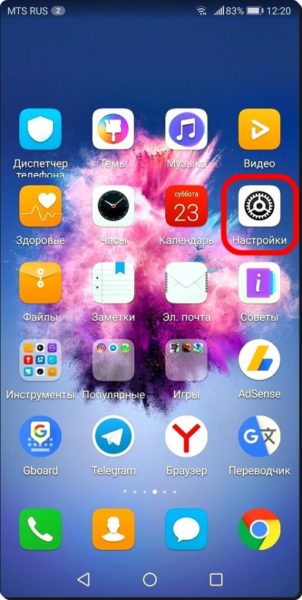
2. Выбираем раздел Память.
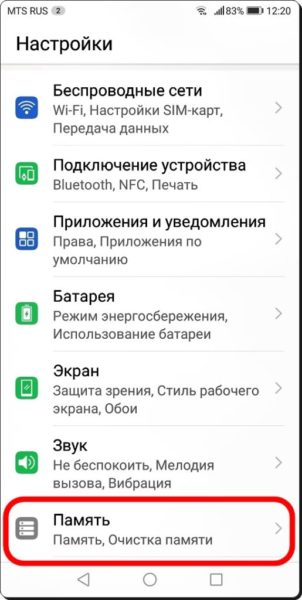
3. В разделе Память нажимаем на кнопку «ОЧИСТКА ПАМЯТИ».
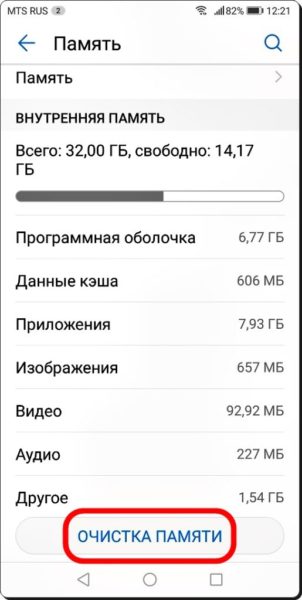
4. В разделе Очистка памяти идем в самый низ раздела «Глубокая очистка», где присутствуют интересующие нас пункты: «Удаление неиспользуемых приложений» и «Удаление установочных пакетов».
Тапаем на кнопку «Проверить» пункта «Удаление неиспользуемых приложений».
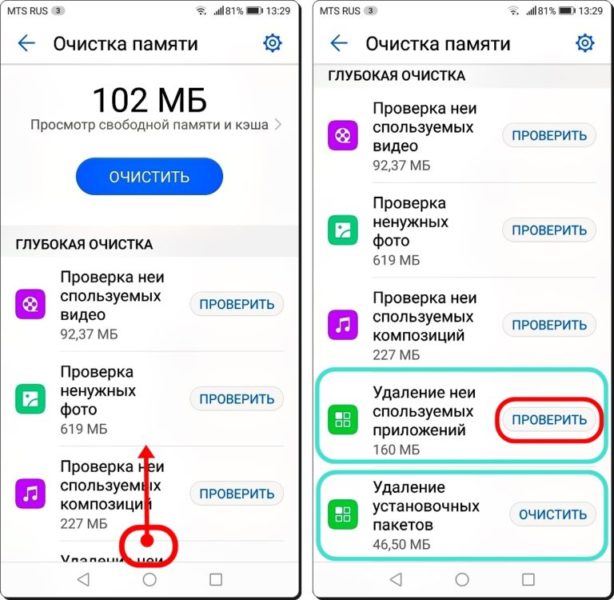
5. Здесь располагается список приложений, которые не были использованы в последнее время и которые можно не опасаясь удалить.
Отмечаем приложения для удаления. В нашем случае мы решили удалить три игры, установленные производителем телефона.
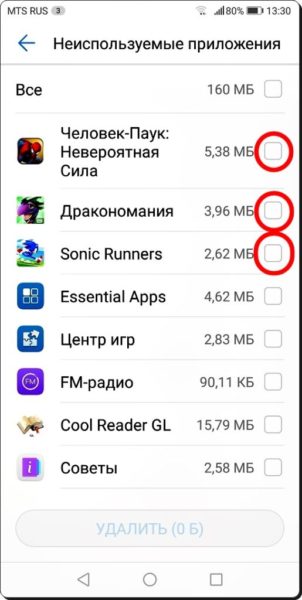
После этого нужно нажать на кнопку «УДАЛИТЬ» внизу экрана.
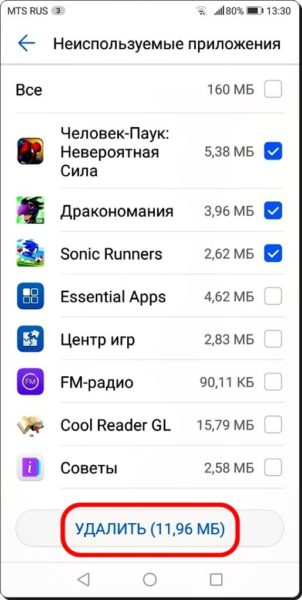
6. Далее откроется окно с требованием подтверждения удаления выбранных приложений. Нажимаем на кнопку «УДАЛИТЬ».
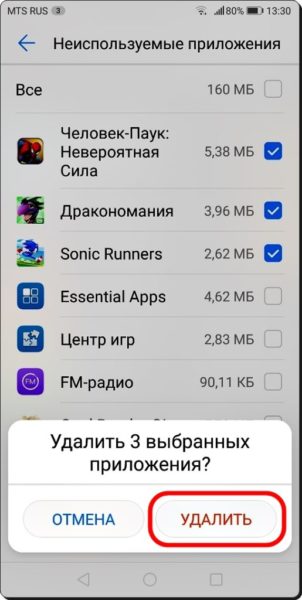
7. После этого из Вашего мобильного гаджета будут удалены выбранные Вами приложения. В нашем же случае, т.к. мы удалили все 3 приложения игр, которые ранее располагались в папке «Игры», то после выхода на Рабочий экран замечаем, что с экрана исчезла папка «Игры».

8. Идем далее. Чтобы удалить приложения установочных пакетов, необходимо нажать на кнопку «ОЧИСТИТЬ» пункта «Удаление установочных пакетов» в разделе «Глубокая очистка».
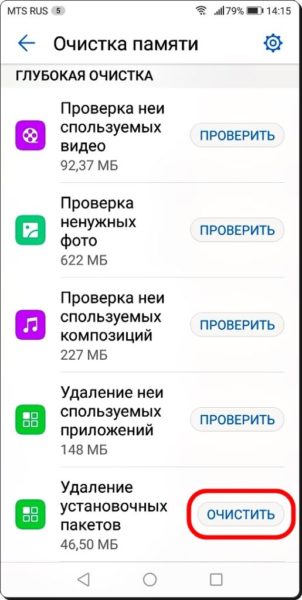
9. В разделе «Удаление установочных пакетов» жмякаем на значок квадратика пункта «Все», тем самым отмечая все приложения этого раздела.
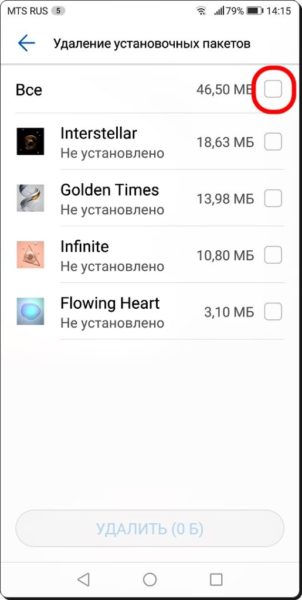
После этого необходимо нажать на кнопку «УДАЛИТЬ» внизу экрана.
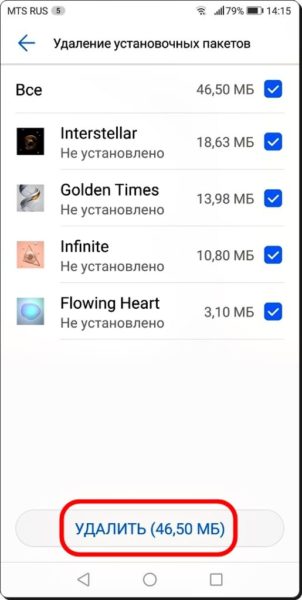
10. На экране откроется окно подтверждения на удаление всех файлов. Нажимаем на «УДАЛИТЬ».
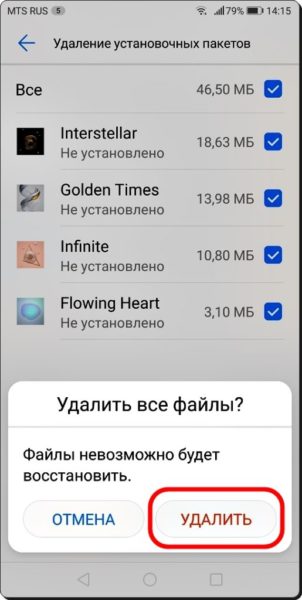
11. Всё. Мы нашли и удалили по своему выбору самые неиспользуемые приложения и программы установочных пакетов, ранее удаленных Тем.
Читать

POCO X5 Pro: характеристики, дизайн и фото коробки
Читать

Samsung Galaxy A24 выйдет с полезным апгрейдом
Читать

Обзор Motorola Edge 30 Fusion: средний смартфон с флагманскими особенностями
Как удалить приложение с телефона Хонор? Достаточно зажать его значок на рабочем столе и выбрать Удаление. Существуют и другие способы, как удалить приложение на Honor: через Настройки, Магазин, рут-права или программу на ПК. В том числе вы сможете стереть «системные программы», не влияющие на работу, но «засоряющие» систему. Обо всех вариантах и методах я расскажу в статье ниже.
Какие программы можно удалить со смартфона?
Перед тем, как удалить приложение с Андроида Хонор, нужно понимать, что оно не является критически важным для системы. В таком случае проще скрыть приложение и не отвлекаться на иконку. Ниже будет приведена инструкция, как удалить в том числе «системные» утилиты телефона. Хотя большая часть из них были «вшиты» в систему производителем, они совсем не нужны для стабильной работы. Более того, в телефонах Хонор у вас есть возможность от них избавиться. Например, к ним относятся:
- «Здоровье» для замеров своей активности и пройденных шагов;
- различные утилиты для создания эффектов на фото;
- дополнительные функции: пульт, компас, калькулятор;
- AppAssistant для управления ПО;
- HiSuite: программа от Huawei для более глубокого управления смартфоном;
- Phone Clone для переноса информации между телефонами;
- большая часть из стандартных сервисов Гугл, если они есть в телефоне.
Также хорошим методом будет найти неиспользуемые программы и избавиться именно от них. Вот как удалить ненужные приложения с телефона Хонор 7а и других устройств:
- Откройте Настройки и перейдите к пункту Память. Для более новых смартфонов есть отдельная утилита от Хонор – «Диспетчер телефона».
- Нажмите нижнюю кнопку «Очистка памяти».

- Проверьте список. В нём может присутствовать пункт «Удаление неиспользуемых приложений». Тогда выберите его. Иначе, в низу списка будет отдельная кнопка для работы с программами, и все нужные настройки вы найдёте уже там.

Обычное удаление
Чтобы стереть программу «штатным методом», наиболее простым из всех, выполните указанные ниже пункты:
- Выберите значок программы на экране – на рабочем столе телефона.
- Зажмите его пальцем, пока не возникнет меню.
- Выберите Удалить.

- Подтвердите действие.
Подобным образом вы сможете легко и быстро очистить телефон. Есть также второй способ, как удалить приложение на Хоноре 9 с и других моделях. Для него нужно перейти в AppGallery:
- Запустите AppGallery.
- Перейдите во вкладку «Управление» внизу экрана.
- Откройте пункт «Диспетчер установки».

- Возле программы, от которой нужно избавиться, нажмите стрелку вниз и выберите «Удалить».
- Появится запрос на подтверждение, нажмите «Удалить» и там.
Для того, чтобы увидеть список всех установленных программ на Хонор и выбрать из него, можно воспользоваться третьим способом:
- Нажмите на иконке Настройки на главном экране.
- Перейдите к пункту Приложения.

- Из появившегося списка найдите то, что не хотите видеть на своём смартфоне.
- Нажмите на неё.
- Откроется страничка, где будет кнопка для удаления. Нажмите на неё.

- Обязательно подтвердите действие в конце.
- Вам удалось! В том числе этим действием получилось убрать значок приложения с экрана телефона на Хоноре.
- Если кнопка удаления недоступна, то это – «системное» ПО, способ избавления от которого будет описан ниже.
Удаление системного приложения
Первый способ избавиться от «неудаляемого» значка – отключить его. В этом случае оно станет полностью неактивным, и вы не будете замечать его присутствие.
- Откройте Настройки – Приложения и найдите необходимое, как в предыдущем пункте.
- Вместо кнопки Удалить будет другая – Отключить.
- Нажмите на неё и подтвердите операцию.

Однако, за некоторыми утилитами было замечено, что они могут самопроизвольно включаться и возвращаться на рабочий стол. Поэтому кроме данного метода я приведу и другие, чтобы полностью удалить приложение с телефона Хонор 7а, 8, 9 и других, более поздних моделей.
Первый метод полного стирания встроенных утилит – при помощи телефона. Это тот вариант, когда компьютер и дополнительные устройства не нужны. Но он требует наличия Рут-Прав.
- Установите ПО, которое позволяет управлять установленными программами в режиме рут-прав, например ES Проводник.
- В меню включите Рут проводник.

- Удаляйте из этой утилиты все программы, даже системные.
Второй вариант не требует установки Рут прав, но для него нужен ПК. Есть несколько методов, как вы можете удалить приложение на Хонор 10 Лайт, 9 или другом устройстве:
- через утилиту ADB – но придётся использовать командную строку;
- через пакет ADB Run;
- с помощью Multi-Tool на ПК.
Два последних варианта более просты в использовании, чем первый. Их установочные файлы, инструкции и обновления я рекомендую найти на форуме 4pda. Если коротко, то процесс, как удалить системные приложения на Хонор 7а, 20 или 9 будет выглядеть так:
- Узнайте системное имя нежелательного ПО. Например, можно открыть ES Проводник, перейти в APPS, выбрать нужное и записать его имя.

- Скачать одну из указанных программ на ПК и запустить её.
- Подключить телефон к компьютеру с помощью USB кабеля.
- Если на экране появятся инструкции по действиям с телефоном, то выполните их.

- Для способа через ADB Run требуется переходить по меню при помощт цифр – сначала 11, потом 6, а потом ввести имя ПО – то название, которое вы записали на шаге 1.

- Для варианта с Multi-Tool нужно перейти на вкладку Модификация и выбрать из списка пункт для удаления.

- После этих действий ПО будет стёрто с Хонор.
Например, это способ, как убрать рекомендованные приложения из меню Honor – надоедливый раздел, который обычно не нужен. Описанными действиями удалите «HiSearch» — никаких негативных последствий у других пользователей после этого не возникало. Так вы сможете решить проблему.
При этом есть отдельные функции, которые не удалятся данным способом. Например, удалить приложение COVID 19 с Honor можно только через отключение обновления сервисов Гугл, и, затем, удаление всех обновлений в Сервисах Гугл. Но если на вашем Хонор нет этих сервисов, то и проблемы такой не возникнет.
Теперь вы знаете, как удалить приложение со смартфона Хонор 7, 8s, 9а и любой другой модели, а также какие приложения можно удалить без ущерба для системы. Уверен, что эта информация будет вам полезна. Ведь на собственном смартфоне хочется иметь полный контроль – понимать, какие из утилит загружают память, какие могут собирать информацию и так далее. И при желании избавиться от них. Надеюсь, данная статья поможет вам обрести полный контроль над своим смартфоном.
